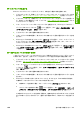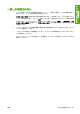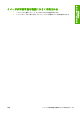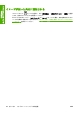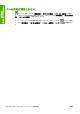HP Designjet Z6100 Series Printers-How to Use the Printer
HP-GL/2ドライバで
印刷する
HP-GL/2ドライバが
インストールされたプリンタで
、印刷を行
う場合の手順を説明します
。
1.
どちらのプリンタにも、最新バージョンのファームウェアがインストールされていることを確
認します。
183 ページの 「プリンタ ファームウェアのアップデート 」を参照してください。
2.
どちらのプリンタ
にも
、最新のプリンタ ドライバがインストールされていることを
確認しま
す。HP製プリンタの最新のプリンタ ドライバは、
http://www.hp.com/support/japanにアクセ
スしてダウンロードできます。
3.
カラー キャリブレーションがオンになっているかを確認します。HP Designjet Z6100シリー
ズ プリンタ
のフロントパネルで
、
アイコン
を選択し
、次
に
[イメージ
品質の保守
] - [カ
ラーキャリブレーション] - [オン] を選択
します
。
4.
どちらのプリンタ
にも同じ種類の用紙を取り付けます
。
5.
フロントパネルで用紙の種類に、取り付けられた用紙に合った設定が選択されていることを確
認します。
6.
HP Designjet Z6100用HP-GL/2ドライバ
で
、[カラー] タブ
を選択し
、カラー マネージメント
オプション
のリストから
[プリンタ
のエミュレーション
] を選択
します
。次
に
、エミュレート
されるプリンタ
のリストから
Designjet 5500を選択
します
。
7.
HP Designjet 5500用HP-GL/2ドライバ
で
、[オプション] タブを選択
して
、[マニュアルカラ
ー] - [カラーコントロール] - [ディスプレイカラー] を選択
します
。また、[用紙サイズ] タ
ブを選択して、[用紙の種類] を選択します。
同一
の
HP-GL/2ファイル
を印刷する場合
一方のプリンタにインストールされたHP-GL/2ドライバを使用してHP-GL/2ファイル (PLTファイルと
も呼
ばれます
) を生成
し
、生成したファイル
を別のプリンタに送信する場合の手順を説明します
。
1.
どちらのプリンタにも、最新バージョンのファームウェアがインストールされていることを確
認します。183 ページ
の
「プリンタ ファームウェア
のアップデート
」を参照してください。
2.
カラー キャリブレーションがオンになっているかを確認します。HP Designjet Z6100のフロン
トパネル
で
、
アイコン
を選択し
、次
に
[イメージ品質
の保守
] - [カラーキャリブレーショ
ン] - [オン] を選択
します
。
3.
どちらのプリンタにも同じ
種類の用紙を取り付けます
。
4.
フロントパネル
で用紙の種類に
、取り付けられた
用紙に合った設定が選択されていることを確
認します。
5.
HP Designjet 5500用に
生成した
HP-GL/2ファイル
を
、HP Designjet Z6100で印刷
する場合は
、
内蔵Webサーバまたはフロントパネル
で以下の手順に従います
。
●
内蔵Webサーバを使用
する場合
:カラー オプション
を
[デフォルト] のままにします。
●
フロントパネル
を使用する場合
:
アイコン
を選択し
、次
に
[印刷設定] - [カラー オ
プション] - [RGB入力プロファイル
の選択
] - [HP Designjet 5500シリーズ] を選択
しま
す。
その他のHP Designjetプリンタを使用する場合は、画面の色がそれぞれのHP-GL/2ドライバを使
用して印刷したときと一致するように (選択できる場合はsRGBに)、両方のプリンタを設定しま
す。
JAWW 色が正確に再現されない 209
トラブルシューティング
(印刷品質)